LibreNMS ist ein Open-Source-Netzwerküberwachungssystem, das auf PHP basiert und Autodiscovery-Unterstützung bietet. Es ist ein Community-Fork der Observium-Überwachungssoftware, die unter der GPLv3-Lizenz veröffentlicht wurde. Die Verwendung von LibreNMS ermöglicht Ihnen die Überwachung von Betriebssystemen wie Linux, Windows und BSD, außerdem unterstützt es eine breite Palette von Netzwerkhardware von mehreren Anbietern wie Aruba, Cisco, Dell, D-Link, HP, Mikrotik usw.
Als voll funktionsfähiges Überwachungssystem bietet LibreNMS eine Fülle von Funktionen mit mehreren Integrationen und Datenerfassung mit mehreren Protokollen.
Nachfolgend sind einige bemerkenswerte Funktionen von LibreNMS aufgeführt:
- Automatische Erkennung Ihres gesamten Netzwerks mit mehreren Protokollen wie CDP, BGP, SNMP, OSPF und ARP.
- Mehrere Benachrichtigungsmethoden mit E-Mail, Slacks, IRC, Rocket.chat, Telegram usw.
- Umfangreiche API zum Verwalten, Darstellen und Abrufen von Daten aus Ihrem Überwachungssystem.
- Unterstützt ein Abrechnungssystem zum Generieren von Bandbreitenrechnungen basierend auf der Netzwerknutzung oder -übertragung.
- Unterstützt mehrere Authentifizierungsmethoden wie MySQL, Radius, LDAP, HTTP und Active Directory.
- Unterstützt die Zwei-Faktor-Authentifizierung
- Mehrere Integrationen mit Anwendungen von Drittanbietern wie Graylog, NfSen, Nagios-Plugins, Oxidized, RANCID.
- Umfangreiche Unterstützung von Hardwareanbietern, überprüfen Sie Ihre Anbieter hier.
- Benutzerfreundliches und anpassbares Dashboard.
- Behalten Sie Ihre LibreNMS-Software mit Auto-Update-Unterstützung.
- Native Anwendung für Android und iOS, die Kernfunktionen bereitstellt.
In diesem Handbuch erfahren Sie, wie Sie das LibreNMS-Überwachungstool auf Debian 11 Bullseye installieren und konfigurieren.
Voraussetzungen
Um diesen Leitfaden abzuschließen, stellen Sie sicher, dass Sie die folgenden Voraussetzungen erfüllen:
- Betriebssystem:Debian 11 Bullseye
- Root-Rechte
Beginnen wir nun mit der Installation.
Paketabhängigkeiten installieren
In diesem ersten Schritt installieren Sie grundlegende und wesentliche Pakete für LireNMS. Sie installieren den LEMP-Stack, Python-Pakete, snmpd und zusätzliche Systemdienstprogramme wie curl, fping, git und imagemagick.
1. Aktualisieren und aktualisieren Sie die Debian-Repositories mit dem folgenden Befehl.
sudo apt update
2. Führen Sie nun den folgenden Befehl aus, um Paketabhängigkeiten zu installieren.
sudo apt install acl curl composer fping git graphviz imagemagick mariadb-client mariadb-server mtr-tiny nginx-full nmap php7.4-cli php7.4-curl php7.4-fpm php7.4-gd php7.4-gmp php7.4-json php7.4-mbstring php7.4-mysql php7.4-snmp php7.4-xml php7.4-zip python3-dotenv python3-pymysql python3-redis python3-setuptools python3-pip python3-systemd rrdtool snmp snmpd whois
Geben Sie „y“ ein, um die Installation zu bestätigen, und drücken Sie die Eingabetaste, um fortzufahren.
3. Nachdem die Installation der Paketabhängigkeiten abgeschlossen ist, führen Sie die folgenden Befehle aus, um Dienste wie Nginx, MariaDB, PHP-FPM und snmpd zu starten und zu aktivieren.
sudo systemctl enable --now nginx
sudo systemctl enable --now mariadb
sudo systemctl enable --now php7.4-fpm
sudo systemctl enable --now snmpd.service
Jetzt haben Sie die Installation der Paketabhängigkeiten für LibreNMS abgeschlossen.
Neue Benutzerbibliotheken einrichten
In diesem Schritt erstellen Sie einen neuen Systembenutzer „librenms“. Ihr LibreNMS-Überwachungstool wird unter dem Benutzer „librenms“ ausgeführt.
1. Führen Sie den folgenden Befehl aus, um einen neuen „librenms“-Benutzer zu erstellen.
useradd librenms -d /opt/librenms -M -r -s "$(which bash)"
Optionen, die Sie kennen müssen:
- -d /opt/librenms: Richten Sie das Standard-Home-Verzeichnis für den Benutzer „librenms“ auf „/opt/librenms“ ein.
- -M: Erstellen Sie kein Home-Verzeichnis für den Benutzer „librenms“.
- -r: Machen Sie diesen Benutzer 'librenms' zu einem Systembenutzer.
- -s "$(what bash)" :Richten Sie die Standard-Shell für den Benutzer „librenms“ ein. Die Shell ist die Ausgabe des Befehls 'what bash'.
2. Erstellen Sie als Nächstes ein neues Passwort für den Benutzer „librenms“ mit dem folgenden Befehl.
passwd librenms
Geben Sie ein neues starkes Passwort ein und wiederholen Sie es.
Fahren Sie mit dem nächsten Schritt fort, um Ihr System für die LibreNMS-Installation zu konfigurieren.
Zeitzonensystem und PHP einrichten
Zeit ist ein wesentlicher Bestandteil der Überwachung. In diesem Schritt richten Sie die Standardzeitzone für Ihr PHP und die Systemzeitzone ein, stellen Sie sicher, dass beide Zeitzonen (PHP und System) synchronisiert sind und dieselbe Zeitzone verwenden.
1. Bearbeiten Sie die Konfiguration „php.ini“ für PHP-FPM und CLI mit dem folgenden Befehl.
sudo nano /etc/php/7.4/fpm/php.ini
sudo nano /etc/php/7.4/cli/php.ini
Entkommentieren Sie die Option „date.timezone“ und setzen Sie Ihre Zeitzone dahinter. In diesem Beispiel verwenden wir die Zeitzone „Europe/Paris“ .
date.timezone = Europe/Paris
Beide Konfigurationen speichern und beenden.
2. Starten Sie nun PHP-FPM neu, um eine neue Konfiguration mit dem folgenden Befehl anzuwenden.
sudo systemctl restart php7.4-fpm
3. Führen Sie danach den folgenden timedatectl-Befehl aus, um die Standard-Systemzeitzone auf „Europe/Paris“ einzustellen '.
sudo timedatectl set-timezone Europe/Paris
Sie haben die Zeitzonenkonfiguration für Ihr PHP und Ihr System abgeschlossen.
MariaDB einrichten und Datenbank erstellen
In diesem Schritt fügen Sie die Konfiguration für MariaDB als LibreNMS-Anforderungen hinzu und erstellen dann eine neue MariaDB-Datenbank und einen neuen Benutzer für die LibreNMS-Installation.
1. Bearbeiten Sie die MariaDB-Serverkonfiguration '/etc/mysql/mariadb.conf.d/50-server.cnf ' mit dem Nano-Editor.
sudo nano /etc/mysql/mariadb.conf.d/50-server.cnf
Fügen Sie die folgende Konfiguration unter dem Abschnitt '[mysqld]' hinzu .
[mysqld]
.....
....
innodb_file_per_table=1
lower_case_table_names=0
Speichern Sie die Konfiguration und beenden Sie.
2. Um die neue MariaDB-Konfiguration anzuwenden, starten Sie den Dienst mit dem folgenden systemctl-Befehl neu.
sudo systemctl restart mariadb
Jetzt haben Sie dem MariaDB-Server zusätzliche Konfigurationen hinzugefügt.
3. Melden Sie sich als Nächstes mit dem Befehl 'mysql bei der MariaDB/MySQL-Shell an ' als Benutzer 'root ' wie unten.
mysql -u root -p
Geben Sie Ihr Passwort ein oder drücken Sie die Eingabetaste ' um sich anzumelden.
4. Führen Sie nun die folgenden MariaDB-Abfragen aus, um eine neue Datenbank und den Benutzer „librenms“ zu erstellen '. Und stellen Sie sicher, dass Sie das Passwort 'LibreNMSPassword ändern ' mit Ihrem starken Passwort.
CREATE DATABASE librenms CHARACTER SET utf8mb4 COLLATE utf8mb4_unicode_ci;
CREATE USER 'librenms'@'localhost' IDENTIFIED BY 'LibreNMSPassword';
GRANT ALL PRIVILEGES ON librenms.* TO 'librenms'@'localhost';
FLUSH PRIVILEGES;
Geben Sie „exit“ ein und drücken Sie „Enter“. ', um sich von der MariaDB-Shell abzumelden.
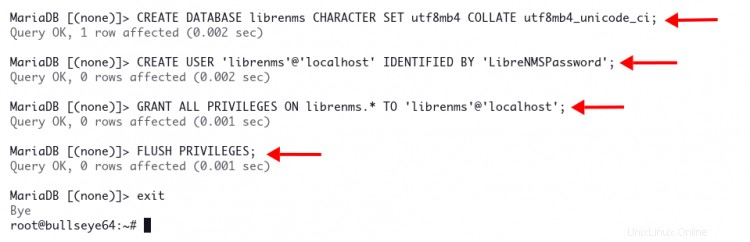
Jetzt haben Sie die Datenbank und den Benutzer für die Installation von LibreNMS erstellt.
Erstellen Sie einen neuen PHP-FPM-Pool
FastCGI Process Manager (FPM) oder PHP-FPM ermöglicht Ihnen einen benutzerdefinierten Pool für Ihre PHP-Anwendungen. Standardmäßig führt das PHP-FPM den „www“-Pool mit der Konfiguration „/etc/php/7.4/fpm/pool.d/www.conf“ aus .
In diesem Schritt erstellen Sie einen neuen benutzerdefinierten PHP-FPM-Pool für LibreNMS. Sie erstellen einen neuen PHP-FPM-Pool „librenms ' mit der Konfiguration '/etc/php/7.4/fpm/pool.d/librenms.conf ' und wird unter dem Benutzer 'librenms ausgeführt '.
1. Kopieren Sie zunächst die Standard-Pool-Konfiguration „www.conf ' zu 'librenms.conf ' mit dem folgenden Befehl.
cp /etc/php/7.4/fpm/pool.d/www.conf /etc/php/7.4/fpm/pool.d/librenms.conf
2. Bearbeiten Sie die benutzerdefinierte „librenms.conf“-Poolkonfiguration mit dem Nano-Editor.
sudo nano /etc/php/7.4/fpm/pool.d/librenms.conf
Ändern Sie oben in der Zeile den Standardbenutzer von '[www]' zu '[librenms]' .
[librenms]
Ändern Sie den Standardbenutzer und die Standardgruppe in "librenms". '.
user = librenms
group = librenms
Ändern Sie die standardmäßige PHP-FPM-Sock-Datei in '/run/php-fpm-librenms.sock '.
listen = /run/php-fpm-librenms.sock
Speichern Sie die Konfiguration und beenden Sie.
3. Starten Sie als Nächstes den PHP-FPM-Dienst neu, um eine neue Konfiguration anzuwenden.
sudo systemctl restart php7.4-fpm
Jetzt erzeugt das PHP-FPM einen neuen Pool ‚librenms‘ mit der Sock-Datei ‘/run/php/php-fpm-librenms.sock‘ .
4. Überprüfen Sie die 'librenms ' Sock-Datei mit dem folgenden Befehl.
ss -anl | grep librenms
Sie werden eine ähnliche Ausgabe wie unten sehen.
u_str LISTEN 0 511 /run/php/php-fpm-librenms.sock 69199 * 0 users:(("php-fpm7.4",pid=26105,fd=10),("php-fpm7.4",pid=26104,fd=10),("php-fpm7.4",pid=26103,fd=7)) Jetzt können Sie das LibreNMS-Überwachungstool herunterladen und installieren.
LibreNMS herunterladen
In diesem Schritt laden Sie den LibreNMS-Quellcode herunter und richten die Berechtigung und Zugriffskontrolle dafür ein.
1. Ändern Sie Ihr Arbeitsverzeichnis in „/opt“ und laden Sie den LibreNMS-Quellcode mit dem git-Befehl wie unten beschrieben herunter.
cd /opt/
git clone https://github.com/librenms/librenms.git
Ihre LibreNMS-Installation ist die Datei „/opt/librenms ' Verzeichnis.
2. Ändern Sie den Besitz und die Berechtigung der LibreNMS-Installation mit dem folgenden Befehl.
chown -R librenms:librenms /opt/librenms
chmod 771 /opt/librenms
3. Richten Sie als Nächstes Access Control Lists (ACLs) für das LibreNMS-Installationsverzeichnis ein. Erlaubt der Gruppe, mit dem folgenden setfacl-Befehl in jedem Verzeichnis unten zu lesen, schreiben und auszuführen.
setfacl -d -m g::rwx /opt/librenms/rrd /opt/librenms/logs /opt/librenms/bootstrap/cache/ /opt/librenms/storage/
setfacl -R -m g::rwx /opt/librenms/rrd /opt/librenms/logs /opt/librenms/bootstrap/cache/ /opt/librenms/storage/
Fahren Sie mit dem nächsten Schritt zum Installieren von PHP-Abhängigkeiten für LibreNMS fort.
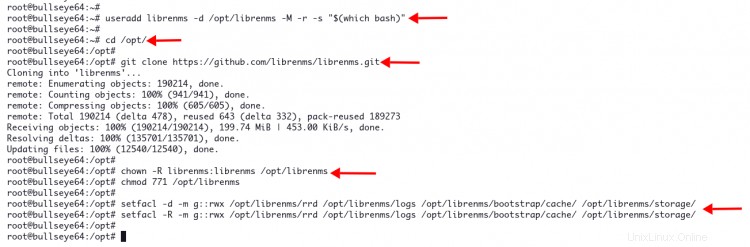
Installieren von LibreNMS-PHP-Abhängigkeiten
Um LibreNMS-PHP-Abhängigkeiten zu installieren, müssen Sie sich als Benutzer „librenms“ anmelden und den composer_wrapper verwenden, der im LibreNMS-Quellcode enthalten ist.
1. Melden Sie sich mit dem folgenden Befehl als Benutzer „librenms“ an.
su - librenms
2. Führen Sie das PHP-Skript 'composer_wrapper.php aus ', um PHP-Paketabhängigkeiten für LibreNMS zu installieren.
./scripts/composer_wrapper.php install --no-dev
3. Nachdem alle Download-Prozesse abgeschlossen sind, geben Sie „exit“ ein ' und drücken Sie 'Enter ', um sich vom Benutzer 'librenms abzumelden '.
Jetzt haben Sie die Installation von PHP-Abhängigkeiten für LibreNMS abgeschlossen.
Konfigurieren von Nginx für LibreNMS
In diesem Schritt erstellen Sie einen neuen Nginx-Serverblock für das LibreNMS-Überwachungstool. In diesem Beispiel wird der Domänenname „librenms.example.io“ verwendet.
1. Erstellen Sie eine neue Nginx-Serverblockkonfiguration „librenms ' mit dem Nano-Editor.
sudo nano /etc/nginx/sites-available/librenms
Kopieren Sie die folgende Konfiguration und fügen Sie sie ein. Und stellen Sie sicher, dass Sie den Domainnamen mit Ihrer Domain ändern.
server {
listen 80;
server_name librenms.example.io;
root /opt/librenms/html;
index index.php;
charset utf-8;
gzip on;
gzip_types text/css application/javascript text/javascript application/x-javascript image/svg+xml text/plain text/xsd text/xsl text/xml image/x-icon;
location / {
try_files $uri $uri/ /index.php?$query_string;
}
location ~ [^/]\.php(/|$) {
fastcgi_pass unix:/run/php-fpm-librenms.sock;
fastcgi_split_path_info ^(.+\.php)(/.+)$;
include fastcgi.conf;
}
location ~ /\.(?!well-known).* {
deny all;
}
} Verwenden Sie für eine sichere HTTPS-LibreNMS-Installation die folgende Konfiguration. Und stellen Sie sicher, dass Sie den Domänennamen und den Pfad der SSL-Zertifikate ändern.
server {
listen 80;
server_name librenms.example.io;
rewrite ^ https://$server_name$request_uri? permanent;
}
server {
server_name librenms.example.io;
root /opt/librenms/html;
index index.php;
listen 443 ssl http2;
server_name example.io;
ssl_certificate /etc/letsencrypt/live/librenms.example.io/fullchain.pem;
ssl_certificate_key /etc/letsencrypt/live/librenms.example.io/privkey.pem;
ssl_session_cache builtin:1000 shared:SSL:10m;
ssl_protocols TLSv1.2;
ssl_ciphers HIGH:!aNULL:!eNULL:!EXPORT:!CAMELLIA:!DES:!MD5:!PSK:!RC4;
ssl_prefer_server_ciphers on;
charset utf-8;
gzip on;
gzip_types text/css application/javascript text/javascript application/x-javascript image/svg+xml text/plain text/xsd text/xsl text/xml image/x-icon;
location / {
try_files $uri $uri/ /index.php?$query_string;
}
location ~ [^/]\.php(/|$) {
fastcgi_pass unix:/run/php/php-fpm-librenms.sock;
fastcgi_split_path_info ^(.+\.php)(/.+)$;
include fastcgi.conf;
}
location ~ /\.(?!well-known).* {
deny all;
}
} Speichern Sie nun die Konfiguration und beenden Sie.
2. Als nächstes aktivieren Sie den neuen virtuellen Host 'librenms ' und überprüfen Sie die nginx-Konfiguration mit dem folgenden Befehl.
sudo ln -s /etc/nginx/sites-available/librenms /etc/nginx/sites-enabled/
sudo nginx -t
Wenn Ihre Konfiguration korrekt ist, sehen Sie die Ausgabemeldung wie 'Test ist erfolgreich' .
3. Starten Sie zuletzt den nginx-Dienst neu, um eine neue Konfiguration anzuwenden.
sudo systemctl restart nginx
Jetzt haben Sie die Nginx-Serverblockkonfiguration für LibreNMS abgeschlossen. Sie können nun mit der Installation von LibreNMS beginnen.
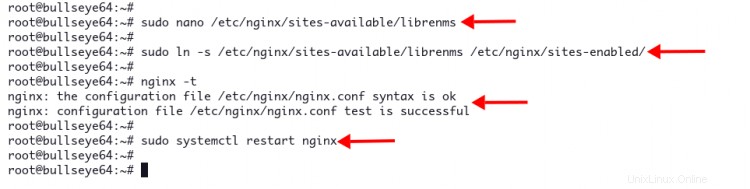
Starten Sie die LibreNMS-Installation
Um die LibreNMS-Installation zu starten, öffnen Sie Ihren Webbrowser und geben Sie den LibreNMS-Domänennamen in die Adressleiste ein.
https://librenms.example.io.
1. Sie sehen die Vorinstallationsprüfungen von LibreNMS '. Vergewissern Sie sich, dass alle Statushäkchen grün sind, und klicken Sie dann auf die Symboldatenbank, um fortzufahren.
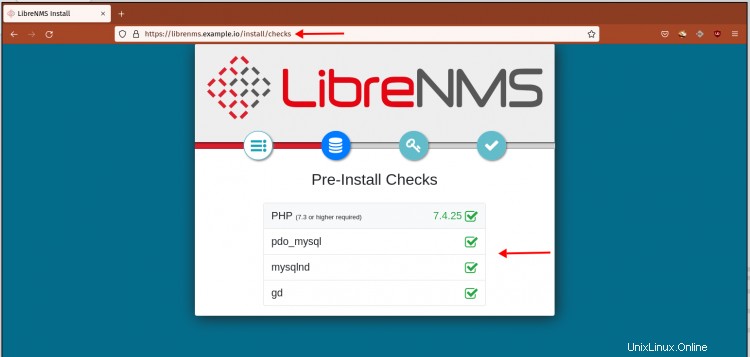
2. Geben Sie Ihre Datenbank, Ihren Benutzer und Ihr Kennwort ein. Klicken Sie dann auf die Schaltfläche 'Anmeldeinformationen prüfen '.

Dadurch wird eine Überprüfung Ihrer MariaDB-Datenbank und Ihres Benutzers durchgeführt. Bei Erfolg sehen Sie die grüne Markierung auf den 'Datenbankanmeldeinformationen '.
3. Klicken Sie nun auf die Schaltfläche 'Datenbank erstellen ', um das Datenbankschema für Ihr LibreNMS zu importieren.
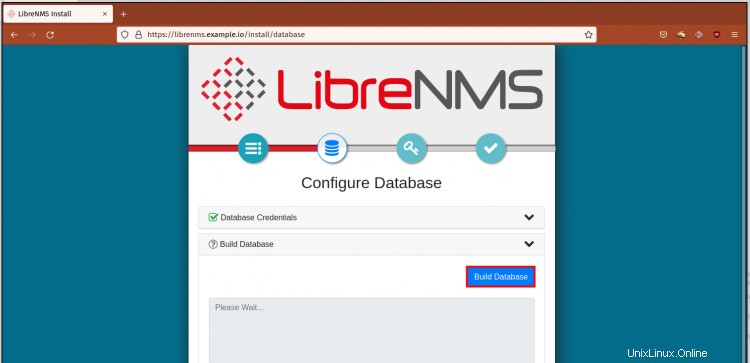
Stellen Sie nach Abschluss der Datenbankkonfiguration sicher, dass beide Abschnitte „Datenbankanmeldeinformationen ' und 'Datenbank erstellen ' als grün markieren.
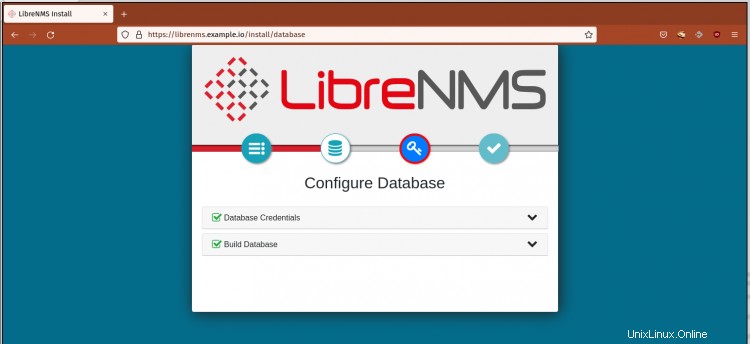
4. Klicken Sie nun auf den 'Schlüssel ' Symbol, um fortzufahren.
Geben Sie den neuen Benutzer, das Passwort und die E-Mail-Adresse ein, um den LibreNMS-Administratorbenutzer zu erstellen.
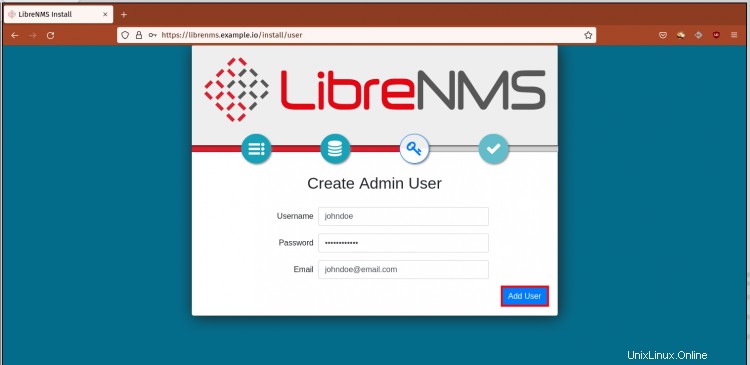
Klicken Sie auf die Schaltfläche 'Benutzer hinzufügen '.
Wenn Ihr Admin-Benutzer erstellt wurde, sehen Sie Ihren Benutzer Admin auf der Seite unten.
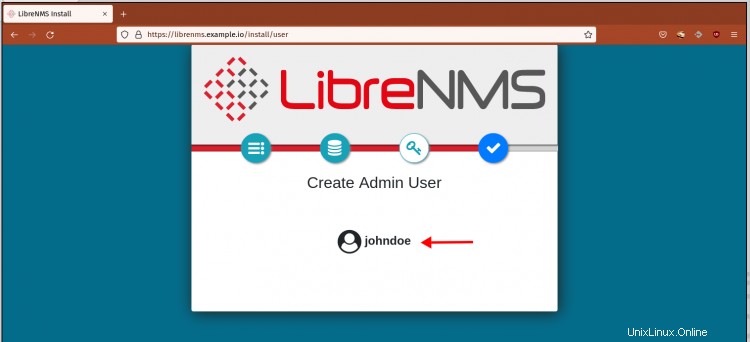
5. Klicken Sie auf das Markierungssymbol, um die Installation abzuschließen. Unten sehen Sie die Ausgabe, die Sie erhalten.
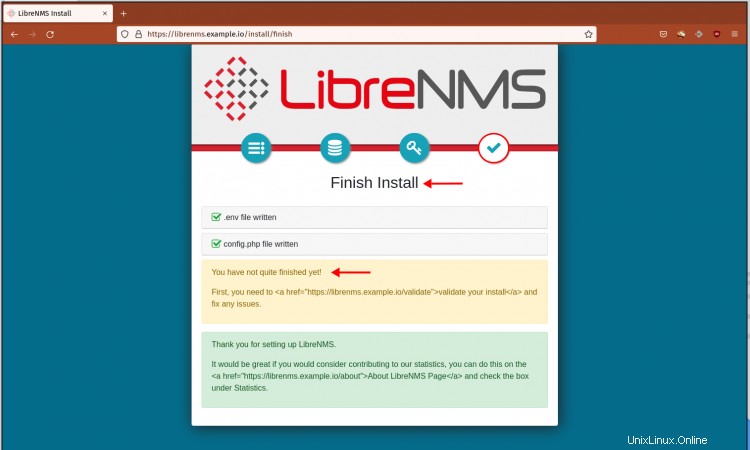
Um die LibreNMS-Installation abzuschließen, öffnen Sie die LibreNMS-Validierungsseite wie unten beschrieben.
https://librenms.example.io/validate
6. Und Sie werden zur Anmeldeseite von LibreNMS weitergeleitet.
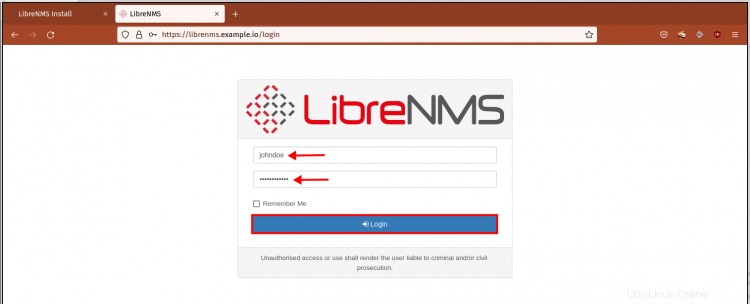
Geben Sie Ihren Admin-Benutzer und Ihr Passwort ein und klicken Sie dann auf „Anmelden“. '-Schaltfläche
7. Auf den LibreNMS-Validierungsseiten sehen Sie einige Fehler wie unten.
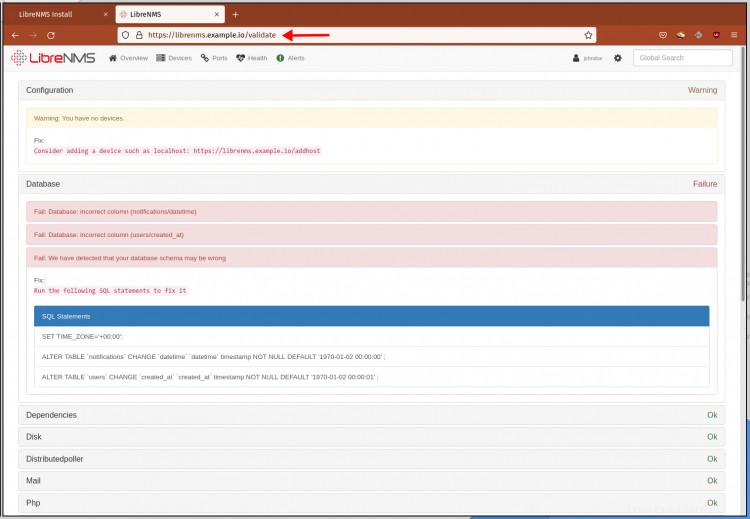
Sie haben möglicherweise andere Fehler, aber die LibreNMS-Validierungsseite bietet Lösungen für Ihren Fehler.
8. Unten sind einige Fehler in unserer Installation und wie sie behoben werden können.
- Korrigieren Sie die Zeitzone der Datenbank
Melden Sie sich mit Ihrem Root-Benutzer bei der MariaDB-Shell an.
mysql -u root -p
Ändern Sie die aktuelle Datenbank in „librenms“.
use librenms;
Führen Sie nun die folgenden Abfragen aus, um den Zeitzonenfehler der Datenbank zu beheben.
SET TIME_ZONE='+00:00';
ALTER TABLE `notifications` CHANGE `datetime` `datetime` timestamp NOT NULL DEFAULT '1970-01-02 00:00:00' ;
ALTER TABLE `users` CHANGE `created_at` `created_at` timestamp NOT NULL DEFAULT '1970-01-02 00:00:01' ;
- Systemfehler beheben
Fügen Sie den binären LibreNMS-Befehl „lnms“ zu „/usr/bin hinzu ' Verzeichnis mit dem folgenden Befehl.
sudo ln -s /opt/librenms/lnms /usr/bin/lnms
Aktivieren Sie die Bash-Vervollständigung für den Befehl „lnms“.
sudo cp /opt/librenms/misc/lnms-completion.bash /etc/bash_completion.d/
Kopieren Sie zuletzt die Logrotate-Konfiguration für LibreNMS in das Verzeichnis ‚/etc/logrotate.d/‘.
sudo cp /opt/librenms/misc/librenms.logrotate /etc/logrotate.d/librenms
9. Nachdem Sie LibreNMS-Fehler behoben haben, kehren Sie zu den LibreNMS-Validierungsseiten zurück und laden Sie die Seite neu.
Stellen Sie nun sicher, dass alle Status "OK" sind '.
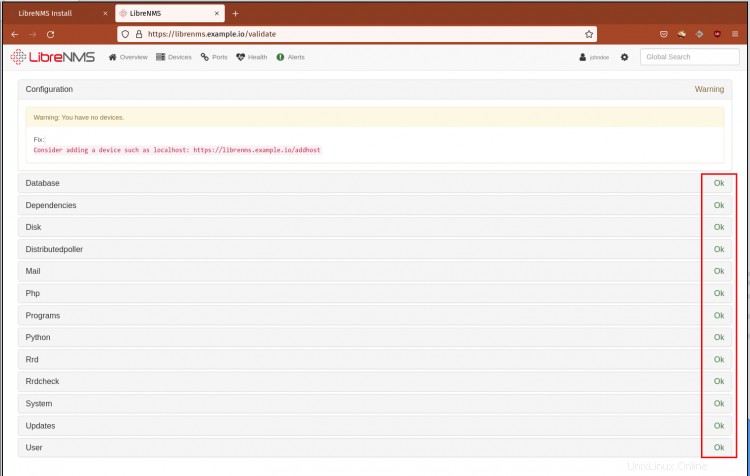
10. Klicken Sie auf 'Übersicht ' Menü, um das Dashboard anzuzeigen.
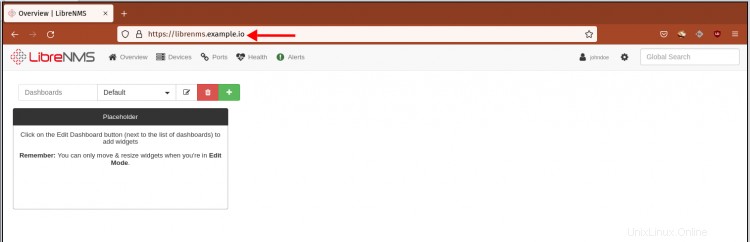
Jetzt haben Sie die LibreNMS-Installation auf Debian 11 Bullseye abgeschlossen.
Schlussfolgerung
Glückwunsch! Sie haben das LibreNMS-Überwachungstool mit Nginx, PHP-FPM und MariaDB-Datenbank erfolgreich auf dem neuesten Debian 11 Bullseye installiert. Außerdem haben Sie gelernt, wie Sie den benutzerdefinierten PHP-FPM-Pool erstellen und einige Fehler der LibreNMS-Installation beheben.
Im nächsten Schritt erfahren Sie, wie Sie dem LibreNMS-Überwachungstool zu überwachende Hosts hinzufügen.